[整理]MAPGIS生成剖面图.
用MAPGIS做地化剖面图流程

(30,130)
(30,95)
(30,60) Bi元素坐标系 图面坐标原点坐标 为(30,60)
数据准备
如右图,把需要画折线 的所有元素的纵坐标都一次 性计算完,每个元素中间用 “/”隔开。 然后只需要把其中的X、 Y值拷贝出来,建立一个TXT 文本文件。
数据准备
图a
在建立TXT文件的时候需 要把多余的表头去掉,并把 两列之间的空格(即TAB键) 替换为“,”得到如图a的文 本。
3 投影变换生成折线
在实用服务模 块里打开投影变换 →投影转换→用户 文件投影转换。
3 投影变换生成折线
打开后得到如 图的界面,只需选 择“生成线” →“不需要投影” →在线间分隔符中 输入“/”,然后点 “数据生成” →“确定”。 至此,所需投 影的元素折线就投 影完毕
3 投影变换生成折线
点“保存文件” →选择线文件 →“确定”。
4 地化剖面图的完善
相同颜色的线用 “相交线剪断”功 能去掉高值点。
把投影好的线文 件添加到第一步做 好的图框工程里, 根据各元素的值把 每条元素 的颜色参 数修改好,然后采 用相交线剪断功能 把高值点的折线剪 断,删除多余的线, 把高值点标在相应 位置,一张地化剖 面折线图就完成了。
4 地化剖面图的完善
最后得到的图
大体步骤就这些,如果有描述不清的地方请告诉我,我 将继续完善,另附制作好的图框工程图一个,以供参考。
4地化剖面图的完善把投影好的线文件添加到第一步做好的图框工程里根据各元素的值把每条元素的颜色参数修改好然后采用相交线剪断功能把高值点的折线剪断删除多余的线把投影好的线文件添加到第一步做好的图框工程里根据各元素的值把每条元素的颜色参数修改好然后采用相交线剪断功能把高值点的折线剪断删除多余的线把高值点标在相应位置一张地化剖面折线图就完成了
用MAPGIS做剖面图
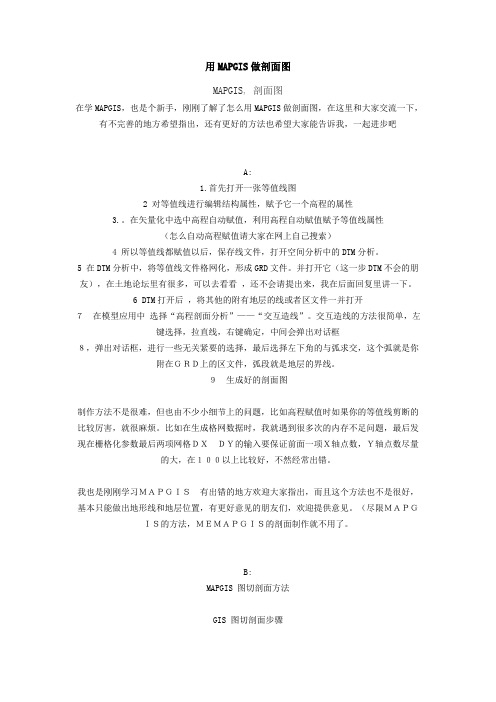
用MAPGIS做剖面图MAPGIS, 剖面图在学MAPGIS,也是个新手,刚刚了解了怎么用MAPGIS做剖面图,在这里和大家交流一下,有不完善的地方希望指出,还有更好的方法也希望大家能告诉我,一起进步吧A:1.首先打开一张等值线图2 对等值线进行编辑结构属性,赋予它一个高程的属性3.。
在矢量化中选中高程自动赋值,利用高程自动赋值赋予等值线属性(怎么自动高程赋值请大家在网上自己搜索)4 所以等值线都赋值以后,保存线文件,打开空间分析中的DTM分析。
5 在DTM分析中,将等值线文件格网化,形成GRD文件。
并打开它(这一步DTM不会的朋友),在土地论坛里有很多,可以去看看,还不会请提出来,我在后面回复里讲一下。
6 DTM打开后,将其他的附有地层的线或者区文件一并打开7在模型应用中选择“高程剖面分析”——“交互造线”。
交互造线的方法很简单,左键选择,拉直线,右键确定,中间会弹出对话框8,弹出对话框,进行一些无关紧要的选择,最后选择左下角的与弧求交,这个弧就是你附在GRD上的区文件,弧段就是地层的界线。
9生成好的剖面图制作方法不是很难,但也由不少小细节上的问题,比如高程赋值时如果你的等值线剪断的比较厉害,就很麻烦。
比如在生成格网数据时,我就遇到很多次的内存不足问题,最后发现在栅格化参数最后两项网格DXDY的输入要保证前面一项X轴点数,Y轴点数尽量的大,在100以上比较好,不然经常出错。
我也是刚刚学习MAPGIS有出错的地方欢迎大家指出,而且这个方法也不是很好,基本只能做出地形线和地层位置,有更好意见的朋友们,欢迎提供意见。
(尽限MAPGIS的方法,MEMAPGIS的剖面制作就不用了。
B:MAPGIS 图切剖面方法GIS 图切剖面步骤一、高程自动赋值1、打开线文件→改线→关闭图层→删除不用的线→开所有层→换名存文件→确定;2、打开所存文件→线编辑→编辑线属性结构→输入中文“高程”→回车→选“双精度”→回车→填写数字最后回车→选“OK”;二、切剖面步骤3、读出要切剖面起、止坐标X、Y 值;4、进入TDM 空间分析→文件→打开数据文件→线数据→处理点线→进入“高程/删格化”,设DX、Dy值为1 或2→确定(自动保存为“GRD文件”)→关闭;5、文件→装入GRD 文件→打开“三角剖分数据”;6、文件→装入地质内容文件→选“模型应用”→“高程剖面分析”→“交互造线”→输入剖面起、止坐标→确定→击右键→点击确定“是”→存文件名→缩放比例X、Y 选1,步长值为1→“点与线求交”→关闭→存点、线文件;7、打开所存点、线文件→修改线参数即能显示所切剖面。
用mapgis自动生成剖面图
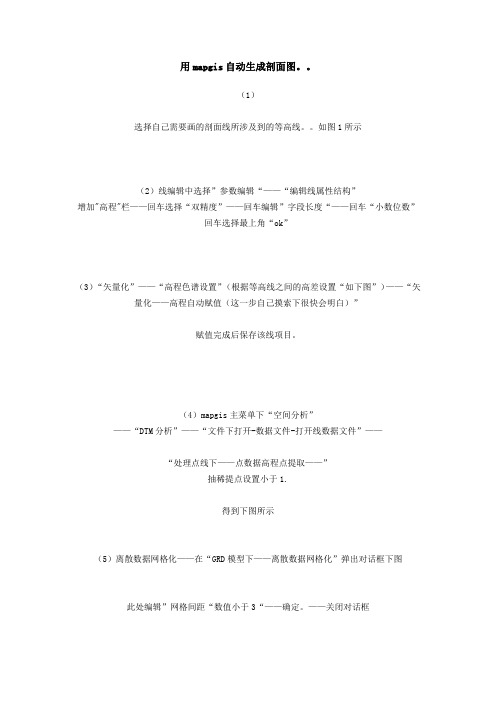
用mapgis自动生成剖面图。
(1)选择自己需要画的剖面线所涉及到的等高线。
如图1所示(2)线编辑中选择”参数编辑“——“编辑线属性结构”增加"高程"栏——回车选择“双精度”——回车编辑”字段长度“——回车“小数位数”回车选择最上角“ok”(3)“矢量化”——“高程色谱设置”(根据等高线之间的高差设置“如下图”)——“矢量化——高程自动赋值(这一步自己摸索下很快会明白)”赋值完成后保存该线项目。
(4)mapgis主菜单下“空间分析”——“DTM分析”——“文件下打开-数据文件-打开线数据文件”——“处理点线下——点数据高程点提取——”抽稀提点设置小于1.得到下图所示(5)离散数据网格化——在“GRD模型下——离散数据网格化”弹出对话框下图此处编辑”网格间距“数值小于3“——确定。
——关闭对话框(6)交互造线——”文件下打开(5)所生成的三角剖份文件“——文件下-打开数据文件-线数据文件。
得到如图所示”模型应用中——高程剖面分析——交互造线“在”点x坐标、点y坐标中输入剖面线起始点坐标“右键得到下图进行”剖面分析参数设置“。
“x轴间距”值一般为100.。
“y轴间距值”根据等高线间高程差设置-差值“缩放比例”——x轴一般为1.。
y轴根据所用等高线原图的比例尺来确定。
1:000:1的图因该设置为0.1.。
1:2000的图应该设置为0.25.由此类推。
最后点击“与线求交”即生成剖面。
最后保存生成的剖面。
就可以应用了。
是不是很清楚啊。
比起以前网上找来的明白多了。
用MapGIS做剖面

用MapGIS做剖面(带图版本)1. 首先打开一张等值线图2 对等值线进行编辑结构属性,赋予它一个高程的属性13.。
在矢量化中选中高程自动赋值,利用高程自动赋值赋予等值线属性。
24 所以等值线都赋值以后,保存线文件,打开空间分析中的DTM分析。
35,在DTM分析中,将等值线文件格网化,形成GRD文件。
并打开它(这一步DTM不会的朋友),在土地论坛里有很多,可以去看看,还不会请提出在后面回复里讲一下。
46 DTM打开后,将其他的附有地层的线或者区文件一并打开5677在模型应用中89MAPGIS实用方法及技巧一、如何将mapgis的图形插到word、excel、PowerPoint 中首先点取mapgis菜单“其他->OLE拷贝”,接着打开word,点取“粘贴”。
Mapgis数据就复制到word文档里。
二、空心字格式使用空心字时,字体采用相应字体编号的负数。
如:-3表示黑体空心字。
三、合并区1、可以在屏幕上开一个窗口,系统就会将窗口内的所有区合并,合并后区的图形参数及属性与左键弹起时所在的区相同。
2、也可以先用菜单中的选择区功能将要合并的区拾取到,然后再使用合并区功能实现。
3、还可以先用光标单击一个区,然后按住 CTRL 键,在用光标单击相邻的区即可。
四、翻转图形在Mapgis中的其它下面整图变换中比例参数的X比例中输入法-1或Y比例中输入-1后确定。
五、CAD转化为MAPGIS1.将CAD文件另存为2004/2000DXF格式。
2.在MAPGIS主程序中选择“文件转换”。
3.输入中选择转入DXF文件,确定并复位4.保存点线文件(面无法转化)六、MAPGIS转化为CAD1.在MAPGIS主程序中选择“文件转换”。
2.分别装入点线文件,复位并全选。
3.输出中选择“部分图形方式输入DXF”全选并确定。
4.打开保存的DXF文件,用CAD复位显示图形,并改字体样式。
105.保存成CAD格式。
七、如何把JPG格式的转成MSI格式图象处理----------图象分析模块。
MAPGIS等软件联合画剖面

1:打开RGIS,,选择
2:打开一个GRD格式网格文件,选择
3,选择,如果有高程数据,选择高程数据,如果没有,高程数据前的勾花掉,填写剖面的坐标,结果如图:
确定,剖面数据就取好了,格式
为.dat
4,打开surfer,将取得的剖面数据全部拖到工作区,如图:
然后栓掉全是0的第二列,将文件另存为都好分隔的文件,如图:
注意:如果第一列坐标,即剖面的横坐标长度不一致,应该先将各剖面的很坐标变换一致。
5,将各剖面的横纵坐标记录下来。
如图:
6,在CAD里画出剖面,注意存的时候存做
格式。
7,打开mapgis-
选择打开刚才的dxf剖面文件,转换时,全部选择OK就行,此时,在dxf文件所在目录会有转换完成的剖面线文件生成。
8,在mapgis里面修改上面的线文件(刚转换成的线文件不带参数),直接打开。
8-1,画刻度:选择已经画好的第一个刻度,选择线编辑---阵列复制线,做好刻度。
8-2,移动剖面:选择线编辑--- ,进行线的位置的调整。
8-3,输入点:选择点编辑--- ,出现以下对话框。
MAPGIS做图切剖面
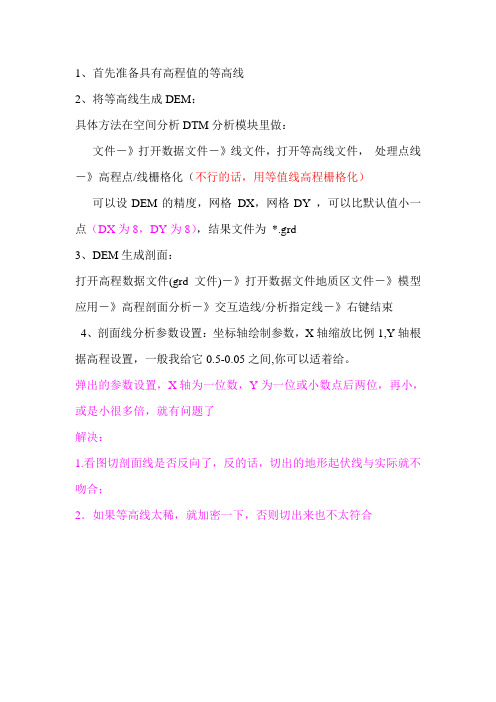
1、首先准备具有高程值的等高线
2、将等高线生成DEM:
具体方法在空间分析DTM分析模块里做:
文件-》打开数据文件-》线文件,打开等高线文件,处理点线-》高程点/线栅格化(不行的话,用等值线高程栅格化)可以设DEM的精度,网格DX,网格DY ,可以比默认值小一点(DX为8,DY为8),结果文件为*.grd
3、DEM生成剖面:
打开高程数据文件(grd文件)-》打开数据文件地质区文件-》模型应用-》高程剖面分析-》交互造线/分析指定线-》右键结束
4、剖面线分析参数设置:坐标轴绘制参数,X轴缩放比例1,Y轴根据高程设置,一般我给它0.5-0.05之间,你可以适着给。
弹出的参数设置,X轴为一位数,Y为一位或小数点后两位,再小,或是小很多倍,就有问题了
解决:
1.看图切剖面线是否反向了,反的话,切出的地形起伏线与实际就不吻合;
2.如果等高线太稀,就加密一下,否则切出来也不太符合。
mapgis画剖面图
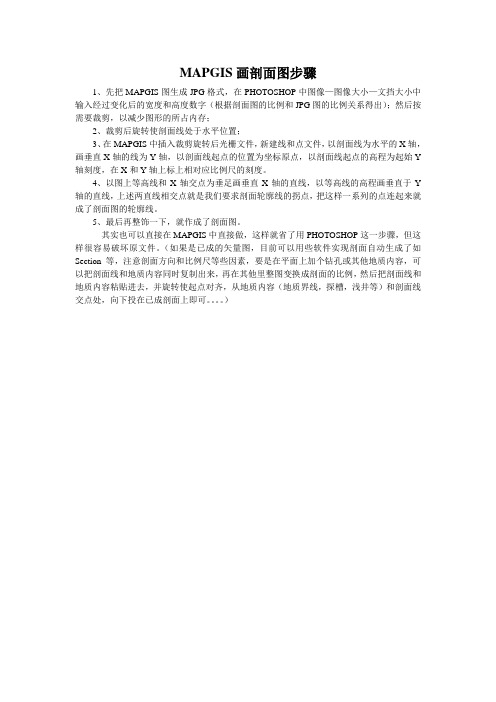
MAPGIS画剖面图步骤
1、先把MAPGIS图生成JPG格式,在PHOTOSHOP中图像—图像大小—文挡大小中输入经过变化后的宽度和高度数字(根据剖面图的比例和JPG图的比例关系得出);然后按需要裁剪,以减少图形的所占内存;
2、裁剪后旋转使剖面线处于水平位置;
3、在MAPGIS中插入裁剪旋转后光栅文件,新建线和点文件,以剖面线为水平的X轴,画垂直X轴的线为Y轴,以剖面线起点的位置为坐标原点,以剖面线起点的高程为起始Y 轴刻度,在X和Y轴上标上相对应比例尺的刻度。
4、以图上等高线和X轴交点为垂足画垂直X轴的直线,以等高线的高程画垂直于Y 轴的直线,上述两直线相交点就是我们要求剖面轮廓线的拐点,把这样一系列的点连起来就成了剖面图的轮廓线。
5、最后再整饰一下,就作成了剖面图。
其实也可以直接在MAPGIS中直接做,这样就省了用PHOTOSHOP这一步骤,但这样很容易破坏原文件。
(如果是已成的矢量图,目前可以用些软件实现剖面自动生成了如Section等,注意剖面方向和比例尺等些因素,要是在平面上加个钻孔或其他地质内容,可以把剖面线和地质内容同时复制出来,再在其他里整图变换成剖面的比例,然后把剖面线和地质内容粘贴进去,并旋转使起点对齐,从地质内容(地质界线,探槽,浅井等)和剖面线交点处,向下投在已成剖面上即可。
)。
mapgis制作钻孔勘探线剖面图详细步骤

Section制作勘探线剖面图1.数据准备:section v4.3、mapgis6.7软件,mapgis地质图(地质图层、界限、矿体界限、产状完整)、等高线文件、勘探线文件、钻孔文件等。
2.首先,使所有文件都处于编辑状态,保持等高线文件处于正在编辑状态下,在section中点击剖面图——读取地形数据——选线读取(在此处选择之前设计好的勘探线),选高程,然后确定。
3.其次,保持地质区(弧段)图层文件处于正在编辑状态下,在section中点击剖面图——剖面信息——读取地质信息,在下方弹出的表中,修改地层产状和接触产状为我们实际的数值,修改地层花纹和接触关系等,点存储按钮(注意:千万不要点退出按钮,关掉该表)。
4.然后,在section中点击剖面图——剖面信息——设计钻孔按钮,在之前已经设置好钻孔的位置点击一下鼠标左键,在弹出的界面中修改钻孔名称、孔深、方位角、倾角等信息,点击存储按钮,然后点退出按钮。
5.最后,在section中点击剖面图——图切剖面按钮,在弹出的对话框中设置文件的保存位置,然后点确定。
至此,初步的勘探线剖面图算是制作完成。
6.利用section平面投影功能给勘探线剖面探槽上样详细步骤如下:先上一张我上完探槽样的勘探线剖面图思路:利用section平面投影功能生成探槽的平面投影,然后再将样品投影到地形线上。
步骤:1)、用section图切剖面如下图2)、在平面掠影表里输入数据平面工程表里的数据如下(这里因为勘探线方向为130°,和探槽方向一致,故探槽的方位输成90°,有夹角的情况下,输入夹角度数)。
4)、利用section超级拷贝、超级粘贴功能把先前图切剖面里的探槽地形线复制过来。
注意地形线粘贴在平面图上方,别太远,槽头位置要对齐。
5)、将平面投影数据表样品起终点坐标复制到探槽样轨投影表中计算表内计算得出探槽样品在地形线上的投影坐标思路:通过将平面投影表中探槽样品的起终点坐标投影到探槽地形线上从而得到探槽样品在地形线上的投影坐标。
MAPGIS自动生成剖面图
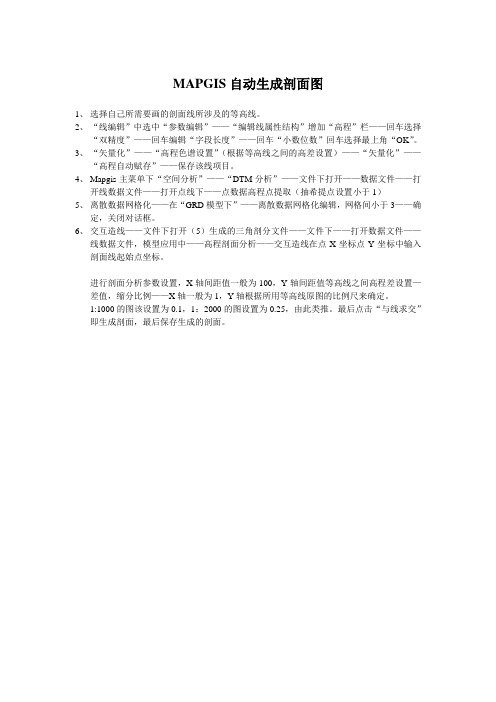
MAPGIS自动生成剖面图
1、选择自己所需要画的剖面线所涉及的等高线。
2、“线编辑”中选中“参数编辑”——“编辑线属性结构”增加“高程”栏——回车选择
“双精度”——回车编辑“字段长度”——回车“小数位数”回车选择最上角“OK”。
3、“矢量化”——“高程色谱设置”(根据等高线之间的高差设置)——“矢量化”——
“高程自动赋存”——保存该线项目。
4、Mapgis主菜单下“空间分析”——“DTM分析”——文件下打开——数据文件——打
开线数据文件——打开点线下——点数据高程点提取(抽希提点设置小于1)
5、离散数据网格化——在“GRD模型下”——离散数据网格化编辑,网格间小于3——确
定,关闭对话框。
6、交互造线——文件下打开(5)生成的三角剖分文件——文件下——打开数据文件——
线数据文件,模型应用中——高程剖面分析——交互造线在点X坐标点Y坐标中输入剖面线起始点坐标。
进行剖面分析参数设置,X轴间距值一般为100,Y轴间距值等高线之间高程差设置—差值,缩分比例——X轴一般为1,Y轴根据所用等高线原图的比例尺来确定。
1:1000的图该设置为0.1,1:2000的图设置为0.25,由此类推。
最后点击“与线求交”
即生成剖面,最后保存生成的剖面。
MAPGIS切地质物探剖面图方法
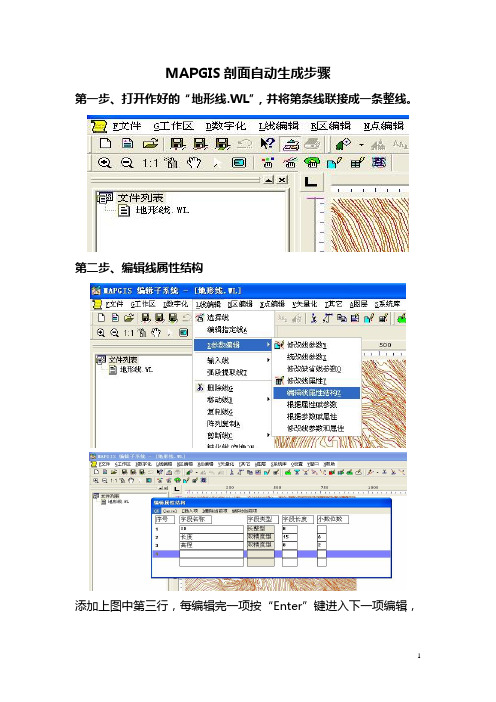
MAPGIS剖面自动生成步骤
第一步、打开作好的“地形线.WL”,并将第条线联接成一条整线。
第二步、编辑线属性结构
添加上图中第三行,每编辑完一项按“Enter”键进入下一项编辑,
编辑至上图中所示时,点击“OK”,结束编辑线属性结构。
第三步、高程自动赋值
首先按着鼠标左键选中一定范围的需赋值的地形线,放开后鼠标左键即弹出如图所示编辑框,输入“当前高程”及“高程增量”{等高线
间距},“当前高程”为图中所示线段所经过的等高线的最小值。
第四步、打开MAGIS主菜单,进入“DTM分析”状态
第五步、新建三角剖分窗口
第六步、打开前已赋属性的“地形线.WL”文件
第七步、线数据高程点提取第八步、高程点/线栅格化
处理结束后关闭对话框。
第九步、等高线高程栅格化
第十步、打开高程文件
注:一般高程文件与“地形线.WL”在同一子目录或文件夹中。
第十一步、生成剖面
(一)无参照线(二)有参照线
↓↓
↓↓
鼠标左键点击剖面线
在高程图中所在位置
└────────────┘
↓
↓第十二步、保存生成剖面线。
mapgis制作钻孔勘探线剖面图详细步骤

Section制作勘探线剖面图1.数据准备:section v4.3、mapgis6.7软件,mapgis地质图(地质图层、界限、矿体界限、产状完整)、等高线文件、勘探线文件、钻孔文件等。
2.首先,使所有文件都处于编辑状态,保持等高线文件处于正在编辑状态下,在section中点击剖面图——读取地形数据——选线读取(在此处选择之前设计好的勘探线),选高程,然后确定。
3.其次,保持地质区(弧段)图层文件处于正在编辑状态下,在section中点击剖面图——剖面信息——读取地质信息,在下方弹出的表中,修改地层产状和接触产状为我们实际的数值,修改地层花纹和接触关系等,点存储按钮(注意:千万不要点退出按钮,关掉该表)。
4.然后,在section中点击剖面图——剖面信息——设计钻孔按钮,在之前已经设置好钻孔的位置点击一下鼠标左键,在弹出的界面中修改钻孔名称、孔深、方位角、倾角等信息,点击存储按钮,然后点退出按钮。
5.最后,在section中点击剖面图——图切剖面按钮,在弹出的对话框中设置文件的保存位置,然后点确定。
至此,初步的勘探线剖面图算是制作完成。
6.利用section平面投影功能给勘探线剖面探槽上样详细步骤如下:先上一张我上完探槽样的勘探线剖面图思路:利用section平面投影功能生成探槽的平面投影,然后再将样品投影到地形线上。
步骤:1)、用section图切剖面如下图2)、在平面掠影表里输入数据平面工程表里的数据如下(这里因为勘探线方向为130°,和探槽方向一致,故探槽的方位输成90°,有夹角的情况下,输入夹角度数)。
4)、利用section超级拷贝、超级粘贴功能把先前图切剖面里的探槽地形线复制过来。
注意地形线粘贴在平面图上方,别太远,槽头位置要对齐。
5)、将平面投影数据表样品起终点坐标复制到探槽样轨投影表中计算表内计算得出探槽样品在地形线上的投影坐标思路:通过将平面投影表中探槽样品的起终点坐标投影到探槽地形线上从而得到探槽样品在地形线上的投影坐标。
MapGIS画剖面

1. 首先打开一张等值线图
2 对等值线进行编辑结构属性,赋予它一个高程的属性
3.。
在矢量化中选中高程自动赋值,利用高程自动赋值赋予等值线属性。
4 所以等值线都赋值以后,保存线文件,打开空间分析中的DTM分析。
5,在DTM分析中,将等值线文件格网化,形成GRD文件。
并打开它(这一步DTM不会的朋友),在土地论坛里有很多,可以去看看,还不会请提出来,我在后面回复里讲一下。
6 DTM打开后,将其他的附有地层的线或者区文件一并打开
7在模型应用中
图表 3将输入的剖面线命名保存
8,弹出对话框,进行一些无关紧要的选择,最后选择左下角的与弧求交,这个弧就是你附在GRD上的区文件,弧段就是地层的界线。
9生成好的剖面图
制作方法不是很难,但也由不少小细节上的问题,比如高程赋值时如果你的等值线剪断的比较厉害,就很麻烦。
比如在生成格网数据时,我就遇到很多次的内存不足问题,最后发现在栅格化参数最后两项网格DXDY的输入要保证前面一项X轴点数,Y轴点数尽量的大,
在100以上比较好,不然经常出错。
我也是刚刚学习MAPGIS有出错的地方欢迎大家指出,而且这个方法也不是很好,基本只能做出地形线和地层位置,有更好意见的朋友们,欢迎提供意见。
(尽限MAPGIS的方法,MEMAPGIS的剖面制作就不用了。
)。
mapgis画剖面图[方案]
![mapgis画剖面图[方案]](https://img.taocdn.com/s3/m/01140c4cbf23482fb4daa58da0116c175f0e1eb2.png)
mapgis画剖面图A:1.首先打开一张等值线图2 对等值线进行编辑结构属性,赋予它一个高程的属性3.。
在矢量化中选中高程自动赋值,利用高程自动赋值赋予等值线属性(怎么自动高程赋值请大家在网上自己搜索)4 所以等值线都赋值以后,保存线文件,打开空间分析中的DTM分析。
5 在DTM分析中,将等值线文件格网化,形成GRD文件。
并打开它(这一步DTM不会的朋友),在土地论坛里有很多,可以去看看,还不会请提出来,我在后面回复里讲一下。
6 DTM打开后,将其他的附有地层的线或者区文件一并打开7在模型应用中选择“高程剖面分析”——“交互造线”。
交互造线的方法很简单,左键选择,拉直线,右键确定,中间会弹出对话框8,弹出对话框,进行一些无关紧要的选择,最后选择左下角的与弧求交,这个弧就是你附在GRD上的区文件,弧段就是地层的界线。
9生成好的剖面图制作方法不是很难,但也由不少小细节上的问题,比如高程赋值时如果你的等值线剪断的比较厉害,就很麻烦。
比如在生成格网数据时,我就遇到很多次的内存不足问题,最后发现在栅格化参数最后两项网格DXDY的输入要保证前面一项X轴点数,Y轴点数尽量的大,在100以上比较好,不然经常出错。
我也是刚刚学习MAPGIS有出错的地方欢迎大家指出,而且这个方法也不是很好,基本只能做出地形线和地层位置,有更好意见的朋友们,欢迎提供意见。
(尽限MAPGIS的方法,MEMAPGIS的剖面制作就不用了。
B:MAPGIS 图切剖面方法GIS 图切剖面步骤一、高程自动赋值1、打开线文件→改线→关闭图层→删除不用的线→开所有层→换名存文件→确定;2、打开所存文件→线编辑→编辑线属性结构→输入中文“高程”→回车→选“双精度”→回车→填写数字最后回车→选“OK”;二、切剖面步骤3、读出要切剖面起、止坐标X、Y 值;4、进入TDM 空间分析→文件→打开数据文件→线数据→处理点线→进入“高程/删格化”,设DX、Dy值为1 或2→确定(自动保存为“GRD文件”)→关闭;5、文件→装入GRD 文件→打开“三角剖分数据”;6、文件→装入地质内容文件→选“模型应用”→“高程剖面分析”→“交互造线”→输入剖面起、止坐标→确定→击右键→点击确定“是”→存文件名→缩放比例X、Y 选1,步长值为1→“点与线求交”→关闭→存点、线文件;7、打开所存点、线文件→修改线参数即能显示所切剖面。
用Mapgis绘制剖面平面图
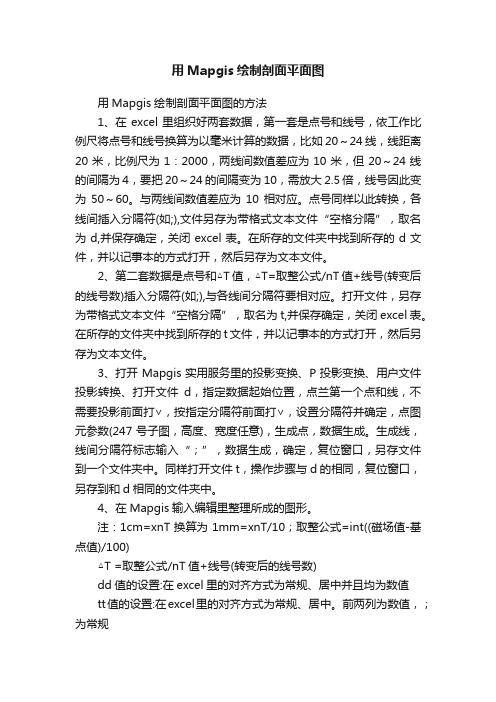
用Mapgis绘制剖面平面图用Mapgis绘制剖面平面图的方法1、在excel里组织好两套数据,第一套是点号和线号,依工作比例尺将点号和线号换算为以毫米计算的数据,比如20~24线,线距离20米,比例尺为1:2000,两线间数值差应为10米,但20~24线的间隔为4,要把20~24的间隔变为10,需放大2.5倍,线号因此变为50~60。
与两线间数值差应为10相对应。
点号同样以此转换,各线间插入分隔符(如;),文件另存为带格式文本文件“空格分隔”,取名为d,并保存确定,关闭excel表。
在所存的文件夹中找到所存的d文件,并以记事本的方式打开,然后另存为文本文件。
2、第二套数据是点号和△T值,△T=取整公式/nT值+线号(转变后的线号数)插入分隔符(如;),与各线间分隔符要相对应。
打开文件,另存为带格式文本文件“空格分隔”,取名为t,并保存确定,关闭excel表。
在所存的文件夹中找到所存的t文件,并以记事本的方式打开,然后另存为文本文件。
3、打开Mapgis实用服务里的投影变换、P投影变换、用户文件投影转换、打开文件d,指定数据起始位置,点兰第一个点和线,不需要投影前面打∨,按指定分隔符前面打∨,设置分隔符并确定,点图元参数(247号子图,高度、宽度任意),生成点,数据生成。
生成线,线间分隔符标志输入“;”,数据生成,确定,复位窗口,另存文件到一个文件夹中。
同样打开文件t,操作步骤与d的相同,复位窗口,另存到和d相同的文件夹中。
4、在Mapgis输入编辑里整理所成的图形。
注:1cm=xnT换算为1mm=xnT/10;取整公式=int((磁场值-基点值)/100)△T =取整公式/nT值+线号(转变后的线号数)dd值的设置:在excel里的对齐方式为常规、居中并且均为数值tt值的设置:在excel里的对齐方式为常规、居中。
前两列为数值,;为常规。
MapGis图切剖面方法

MapGis图切剖面方法
MAPGIS 图切剖面方法
GIS 图切剖面步骤
一、高程自动赋值
1、打开线文件→改线→关闭图层→删除不用的线→开所有层→
换名存文件→确定;
2、打开所存文件→线编辑→编辑线属性结构→输入中文“高程”
→回车→选“双精度”→回车→填写数字最后回车→选“OK”;
二、切剖面步骤
3、读出要切剖面起、止坐标X、Y 值;
4、进入TDM 空间分析→文件→打开数据文件→线数据→处理点
线→进入“高程/删格化”,设DX、Dy值为1 或2→确定(自动保存为“GRD
文件”)→关闭;
5、文件→装入GRD 文件→打开“三角剖分数据”;
6、文件→装入地质内容文件→选“模型应用”→“高程剖面分
析”→“交互造线”→输入剖面起、止坐标→确定→击右键→点击确
定“是”→存文件名→缩放比例X、Y 选1,步长值为1→“点与线求
交”→关闭→存点、线文件;
7、打开所存点、线文件→修改线参数即能显示所切剖面。
最新MAPGIS生成剖面图

M A P G I S生成剖面图前几天看了一个用mapgis DTM模块做图切剖面,没想到很快就用上了,这里再说说操作细节,原文如下:用MapGIS做剖面(带图版本)1. 首先打开一张等值线图2 对等值线进行编辑结构属性,赋予它一个高程的属性3.。
在矢量化中选中高程自动赋值,利用高程自动赋值赋予等值线属性。
4 所以等值线都赋值以后,保存线文件,打开空间分析中的DTM分析。
5,在DTM分析中,将等值线文件格网化,形成GRD文件。
并打开它(这一步DTM不会的朋友),在土地论坛里有很多,可以去看看,还不会请提出来,我在后面回复里讲一下。
6 DTM打开后,将其他的附有地层的线或者区文件一并打开7在模型应用中图表 3将输入的剖面线命名保存8,弹出对话框,进行一些无关紧要的选择,最后选择左下角的与弧求交,这个弧就是你附在GRD上的区文件,弧段就是地层的界线。
9生成好的剖面图制作方法不是很难,但也由不少小细节上的问题,比如高程赋值时如果你的等值线剪断的比较厉害,就很麻烦。
比如在生成格网数据时,我就遇到很多次的内存不足问题,最后发现在栅格化参数最后两项网格DXDY的输入要保证前面一项X轴点数,Y轴点数尽量的大,在100以上比较好,不然经常出错。
我也是刚刚学习MAPGIS有出错的地方欢迎大家指出,而且这个方法也不是很好,基本只能做出地形线和地层位置,有更好意见的朋友们,欢迎提供意见。
(尽限MAPGIS的方法,MEMAPGIS的剖面制作就不用了。
)其中:5,在DTM分析中,将等值线文件格网化,形成GRD文件,并打开它。
1、打开DTM分析功能:2:打开等高线文件:3:把等高线栅格化:4、设置DEM精度,Dx、Dy按照数据范围和数据量的大小去设置,也就是说如果很大范围的等高线栅格化,就设小一些,否则会提示内存不够的,如果能提前确定切剖面的位置,也可以把该线经过的区域的等高线切下来,这样数据少了,DX,DY就全可以按照比较小的间隔去设置了;然后设置等高线高程属性项,这个就不说了,修改存储位置,确定5、打开栅格化后的grd数据,然后就是随意切剖面了,看上文,如果只要地形线,不要层位界线之类的,可以不添加其他线、面文件,如果需要,添加了就可以了,在6的设置里面分别选与线相交、与弧段相交就可以了6、最后介绍一下剖面线分析参数设置的方法X轴:从起点到终点值就能看出剖面长度,但是显示的是图面坐标,如果想知道实际长度,可以通过图面长度*1000/比例尺分母,计算出实测剖面距离。
用Mapgis做剖面

用MapGIS做剖面(带图版本)1.首先打开一张等值线图
2 对等值线进行编辑结构属性,赋予它一个高程的属性
3.。
在矢量化中选中高程自动赋值,利用高程自动赋值赋予等值线属性。
4 所以等值线都赋值以后,保存线文件,打开空间分析中的DTM分析。
5,在DTM分析中,将等值线文件格网化,形成GRD文件。
并打开它(这一步DTM
不会的朋友),在土地论坛里有很多,可以去看看,还不会请提出来,我在后面回复里讲一下。
6 DTM打开后,将其他的附有地层的线或者区文件一并打开
7在模型应用中
图表3将输入的剖面线命名保存
8,弹出对话框,进行一些无关紧要的选择,最后选择左下角的与弧求交,这个弧就是你附在GRD上的区文件,弧段就是地层的界线。
9生成好的剖面图
我也是刚刚学习MAPGIS有出错的地方欢迎大家指出,而且这个方法也不是很好,基本只能做出地形线和地层位置,有更好意见的朋友们,欢迎提供意见。
(尽限MAPGIS的方法,MEMAPGIS的剖面制作就不用了。
)。
mapgis做剖面

利用MApGIS做剖面在学MAPGIS,也是个新手,刚刚了解了怎么用MAPGIS做剖面图,在这里和大家交流一下,有不完善的地方希望指出,还有更好的方法也希望大家能告诉我,一起进步吧1.首先打开一张等值线图2 对等值线进行编辑结构属性,赋予它一个高程的属性3.。
在矢量化中选中高程自动赋值,利用高程自动赋值赋予等值线属性(怎么自动高程赋值请大家在网上自己搜索)4 所以等值线都赋值以后,保存线文件,打开空间分析中的DTM分析。
5,在DTM分析中,将等值线文件格网化,形成GRD文件。
并打开它(这一步DTM不会的朋友),在土地论坛里有很多,可以去看看,还不会请提出来,我在后面回复里讲一下。
6DTM打开后,将其他的附有地层的线或者区文件一并打开7在模型应用中选择“高程剖面分析”——“交互造线”。
交互造线的方法很简单,左键选择,拉直线,右键确定,中间会弹出对话框8,弹出对话框,进行一些无关紧要的选择,最后选择左下角的与弧求交,这个弧就是你附在GRD上的区文件,弧段就是地层的界线。
9生成好的剖面图如何用MAPGIS矢量等值线平面图生成彩色等值线立体图1.1"输入编辑"系统中,给绘制的等值线平面图添加属性字段。
1、工作区/装入文件/装入线文件。
2、编辑/参数编辑/编辑线属性结构。
点击"编辑线属性结构"系统弹出下图,增加属性字段"gc"。
按回车,系统弹出下图。
选择"双精度型"字段类型,OK。
给出字段长度、小数位数,回车。
3、矢量化/高程自动赋值。
用鼠标在等值线图上拉一直线赋高程值,根据已设置的"当前高程"为基值,自动逐条按"高程增量"递增赋值。
4、工作区/存文件1.2 进入"DTM分析"系统,生成彩色等值立体图。
1、文件/打开数据文件/线数据文件。
2、处理点线/线数据高程点提取。
- 1、下载文档前请自行甄别文档内容的完整性,平台不提供额外的编辑、内容补充、找答案等附加服务。
- 2、"仅部分预览"的文档,不可在线预览部分如存在完整性等问题,可反馈申请退款(可完整预览的文档不适用该条件!)。
- 3、如文档侵犯您的权益,请联系客服反馈,我们会尽快为您处理(人工客服工作时间:9:00-18:30)。
前几天看了一个用mapgis DTM模块做图切剖面,没想到很快就用上了,这里再说说操作细节,原文如下:用MapGIS做剖面(带图版本)
1. 首先打开一张等值线图
2 对等值线进行编辑结构属性,赋予它一个高程的属性
3.。
在矢量化中选中高程自动赋值,利用高程自动赋值赋予等值线属性。
4 所以等值线都赋值以后,保存线文件,打开空间分析中的DTM分析。
5,在DTM分析中,将等值线文件格网化,形成GRD文件。
并打开它(这一步DTM不会的朋友),在土地论坛里有很多,可以去看看,还不会请提出来,我在后面回复里讲一下。
6 DTM打开后,将其他的附有地层的线或者区文件一并打开
7在模型应用中
图表3将输入的剖面线命名保存
8,弹出对话框,进行一些无关紧要的选择,最后选择左下角的与弧求交,这个弧就是你附在GRD上的区文件,弧段就是地层的界线。
9生成好的剖面图
制作方法不是很难,但也由不少小细节上的问题,比如高程赋值时如果你的等值线剪断的比较厉害,就很麻烦。
比如在生成格网数据时,我就遇到很多次的内存不足问题,最后发现在栅格化参数最后两项网格DXDY的输入要保证前面一项X轴点数,Y轴点数尽量的大,
在100以上比较好,不然经常出错。
我也是刚刚学习MAPGIS有出错的地方欢迎大家指出,而且这个方法也不是很好,基本只能做出地形线和地层位置,有更好意见的朋友们,欢迎提供意见。
(尽限MAPGIS的方法,MEMAPGIS的剖面制作就不用了。
)
其中:5,在DTM分析中,将等值线文件格网化,形成GRD文件,并打开它。
1、打开DTM分析功能:
2:打开等高线文件:
3:把等高线栅格化:
4、设置DEM精度,Dx、Dy按照数据范围和数据量的大小去设置,也就是说如果很大范围的等高线栅格化,就设小一些,否则会提示内存不够的,如果能提前确定切剖面的位置,也可以把该线经过的区域的等高线切下来,这样数据少了,DX,DY就全可以按照比较小的间隔去设置了;然后设置等高线高程属性项,这个就不说了,修改存储位置,确定
5、打开栅格化后的grd数据,然后就是随意切剖面了,看上文,如果只要地形线,不要层位界线之类的,可以不添加其他线、面文件,如果需要,添加了就可以了,在6的设置里面分别选与线相交、与弧段相交就可以了
6、最后介绍一下剖面线分析参数设置的方法
X轴:从起点到终点值就能看出剖面长度,但是显示的是图面坐标,如果想知道实际长度,可以通过图面长度*1000/比例尺分母,计算出实测剖面距离。
Y轴:高程值,从剖面线中最低的高程点到最高高程点的值域,实际距离
说明:如果要让X\Y轴显示数据是同一比例尺的话,需要把X轴间距值/Y周间距值设为:1000/比例尺分母:1。
缩放比例:基于上述原因,如果XY同比例,则需设置为:1000/比例尺分母:1
仅处理剖面,基本就可以了!
-------------
后记:如果需要按照剖面起、终点投影,在拉剖面线的时候可以直接输入点坐标,但是还是要注意转换坐标:用实际坐标*比例尺分母/1000,ok了
-------------。
